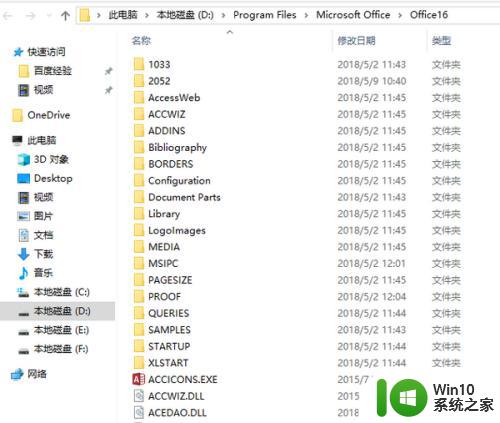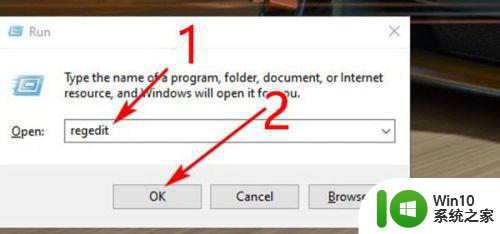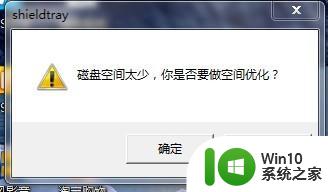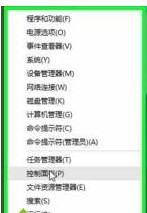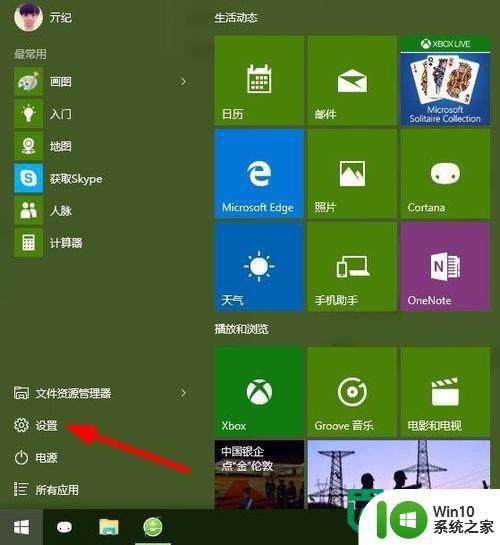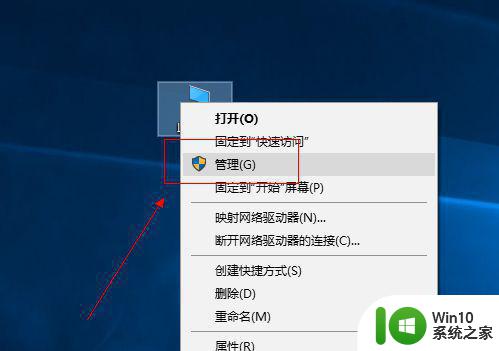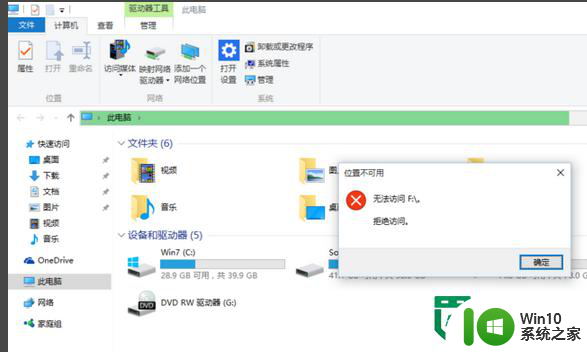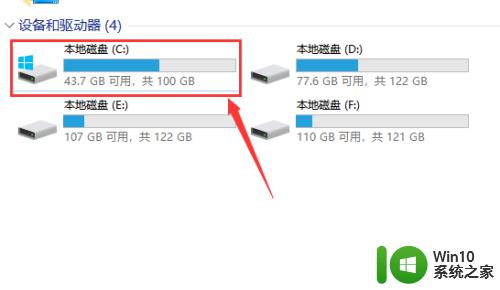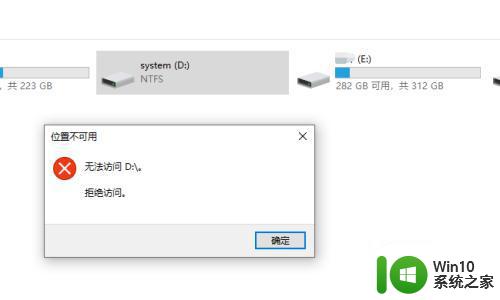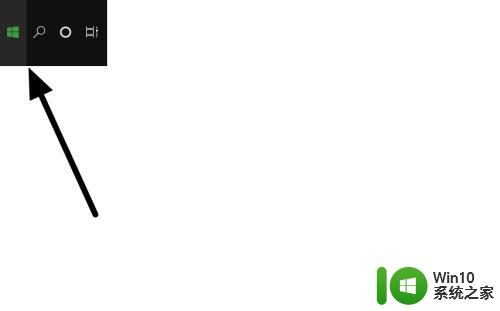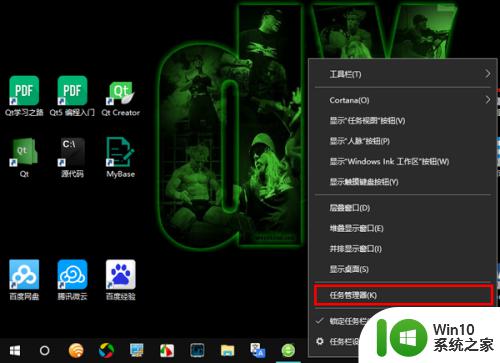Win10打开磁盘看不见剩余使用空间的解决方法 Win10打开磁盘看不见剩余使用空间怎么办
更新时间:2023-03-10 10:58:37作者:yang
磁盘是电脑重要组成部分,正常情况系啊,windows10系统打开磁盘就可以看到可用内存空间,如果看到磁盘容量不够用的情况,就会及时清理一些无用的软件。最近有用户说打开win10系统磁盘看不见剩余使用空间,不清楚到底磁盘还有多少可用空间,给操作带来不便,面对这个问题,本文整理具体解决方法给大家学习。
1、在Win10系统的桌面上打开“此电脑”图标。

2、在此电脑对话框的空白位置单击鼠标右键,选择“查看”,然后将查看方式选择为“平铺”。
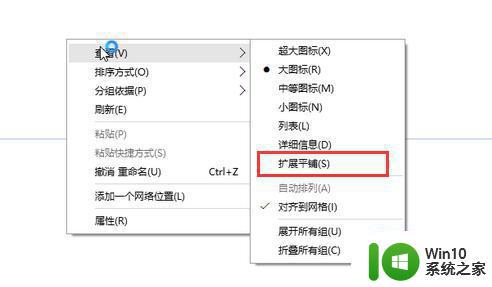
3、完成设置后刷新页面,这样磁盘容量显示条就又恢复了。
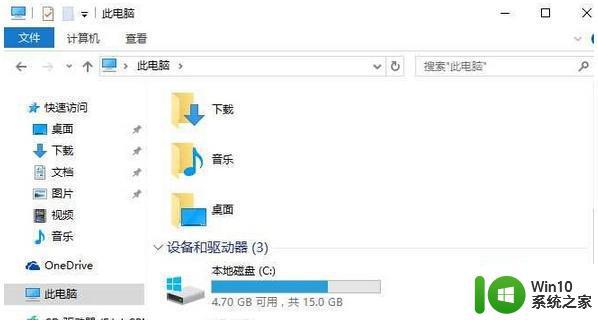
根据上文三个步骤设置,重新打开Win10磁盘就能清晰看见剩余使用空间,如果内存不够用也能及时清理。